骨骼动画实例
===============
这里通过一个骨骼动画的实际制作过程,来给读者演示如何制作骨骼动画。
首先,我们来创建一个骨骼动画文件,创建骨骼动画请查阅创建骨骼文件。
然后把骨骼动画需要用到的素材准备好,并导入到资源区中。
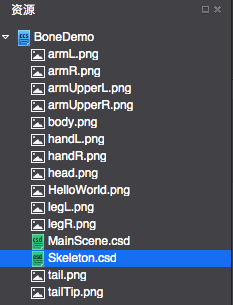
把素材按照动画的结构,拖拽到骨骼动画渲染区并按照结构摆放好,通过动画结构来确定骨骼以及骨骼彼此之间的关节点。
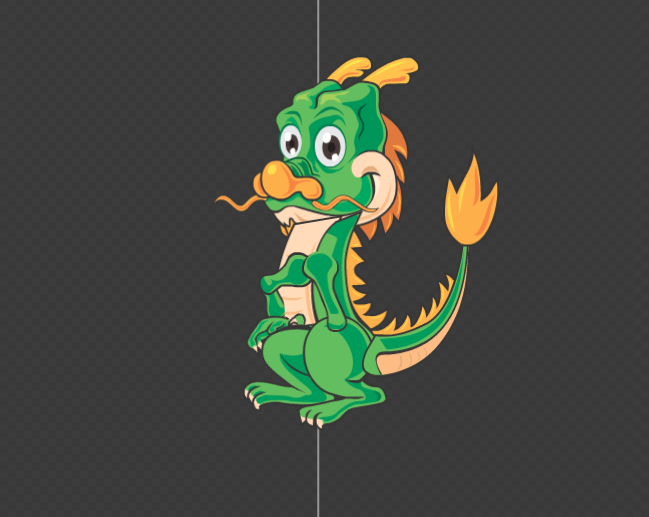
点击右上角的创建骨骼
 开始创建例子中的龙的骨骼结构,每个动画的关键部位需要创建一个骨骼。
开始创建例子中的龙的骨骼结构,每个动画的关键部位需要创建一个骨骼。创建完的骨骼的结构,以及层级关系如下二图所示:

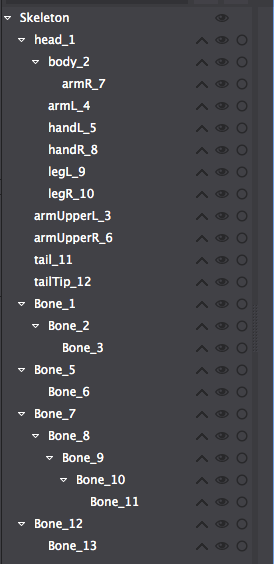
通过层级关系可以明显看出来骨骼的绑定关系不正确,接下来我们来通过绑定与解绑
 来重新处理。关于如何使用绑定和解绑,请参照编辑骨骼动画
来重新处理。关于如何使用绑定和解绑,请参照编辑骨骼动画重新绑定完成的层级结构如下图所示:
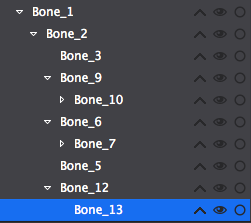
然后把各部位的皮肤绑定到对应骨骼上,绑定方法和骨骼绑定相同。
在动画时间轴标号为5,10的位置分别插入关键帧,如下图所示:

针对腿部骨骼,胳膊骨骼,以及尾部骨骼制作动画,各动画在动画轴的位置如下图所示:
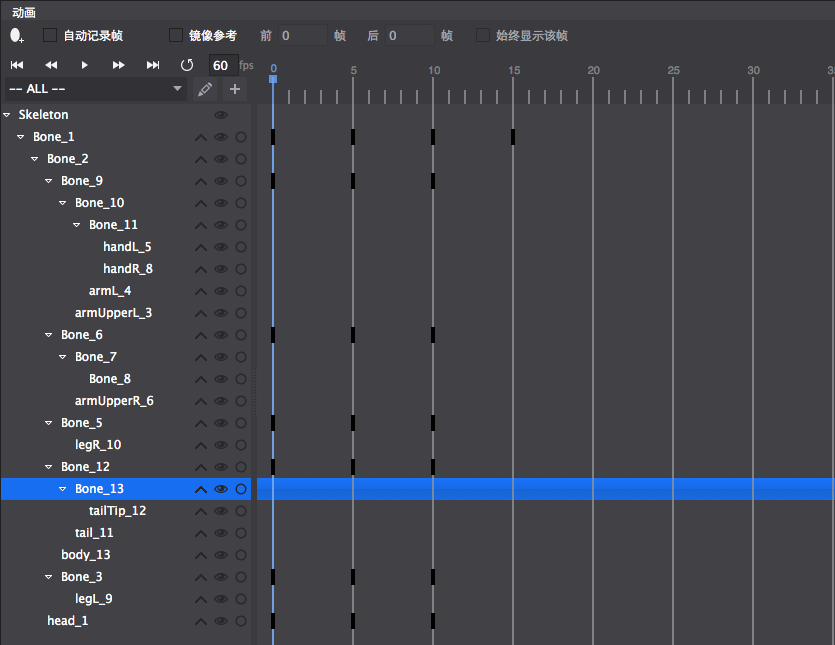
分别在关键帧位置调节骨骼的位置,缩放,旋转等属性值,然后就得到一个简单的骨骼动画了,在这里作者调节了两腿,胳膊,尾巴的摆动以及各骨骼的位置,最终做出来的效果如下图所示:
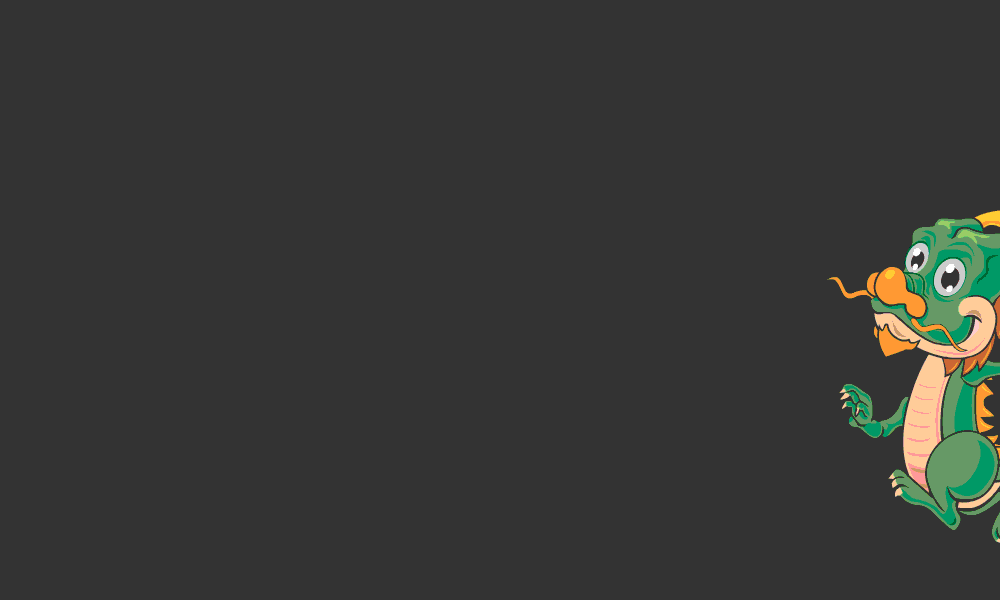
如果觉得小龙的那个身体部位不好看,或者想换个颜色,只需要把绑定在这个部位的皮肤换掉就行了,原来做的动画不受任何影响,仍然显示正常。
扫描二维码或在微信中搜索 KeepMovingXin